PhotoShop合成之飞舞的天使舞者实例(2)
时间:2012-06-13 20:24:01 作者:不思议游戏 浏览量:39
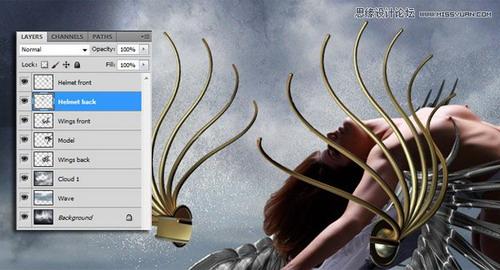
下面的模型层层把“头盔背面”和“头盔背面的设置不透明度为60%。调整和旋转它们,如下所示。
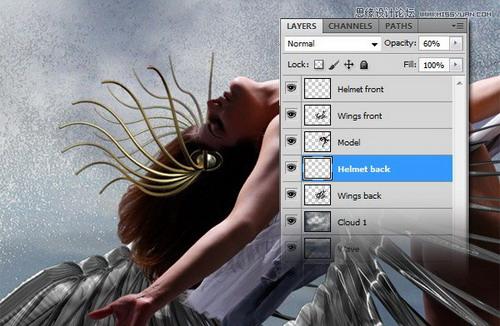
选择减淡工具(O),并用一个小软刷设置范围:聚焦,曝光:80%。底纹两个头盔的正面和背面,直到它看上去有光泽。

Step 5
将项链上的顶层照片到你的工作文件。缩放,旋转,扭曲它,直到它符合模型的脖子上。

Step 6
让我们多一点的头发模型,用毛刷集。

使用这项技术,我们在第3步中所述,揭示了模特的手臂。
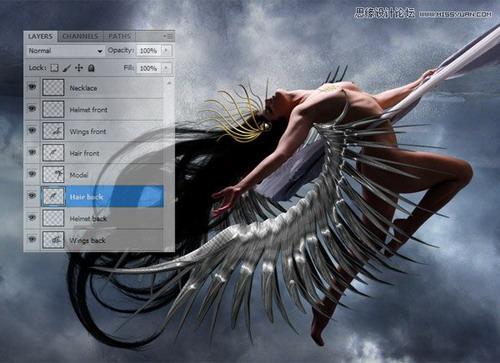
Step 7
现在,让我们用钢笔工具(P)的一些丝带。一切之上创建新图层,并将它命名为丝带1,选择钢笔工具(P),然后绘制一个如下所示的路径(记得使用直接选择工具来定制您的路径需要的地方)。

使用直接选择工具,右击路径,然后选择“填充路径”,与任何颜色填充它,然后单击确定。稍后我们将修复它。适用于下面显示一个渐变叠加图层样式。
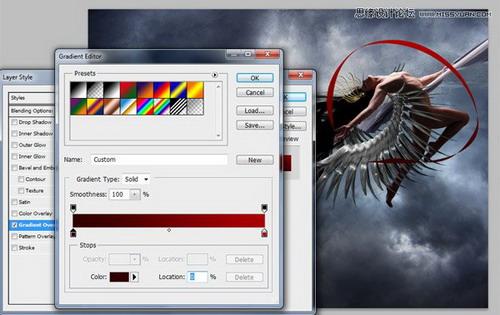
注:如果您的色带是不能弯曲的,只是去编辑>变换>扭曲这个工具,你可以自由创建多种风格的缎带。正如你可以看到我创建了两个多色带,与他们的不透明度设置为60%。

Step 8
现在让我们创建一些恒星。选择画笔工具(B),选择一个软刷均为15px,然后打开画笔面板。the Brush Palette.
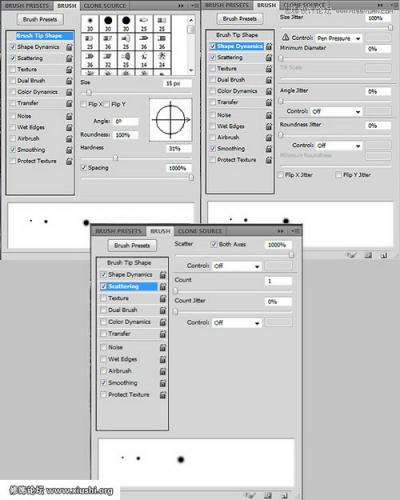
在画布上绘制如下所示的恒星。使用分散和大小抖动功能不同的大小和每颗恒星的位置。

星层的混合模式设置为叠加,然后选择橡皮擦工具,用柔软的大刷子擦除你不想要的星星。

Step 9
开的玫瑰照片,切出一块,作物它,然后去编辑>定义画笔名称则上升。
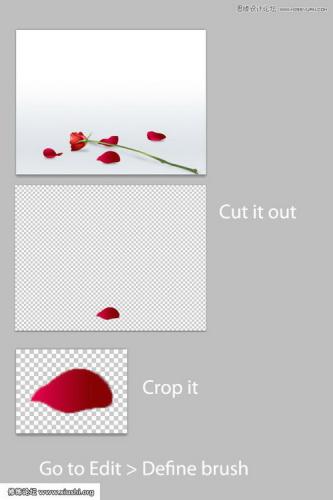
现在回到你的工作文件,选择画笔工具(B),选择您刚才创建的玫瑰刷,打开画笔面板,并使用下面的设置。
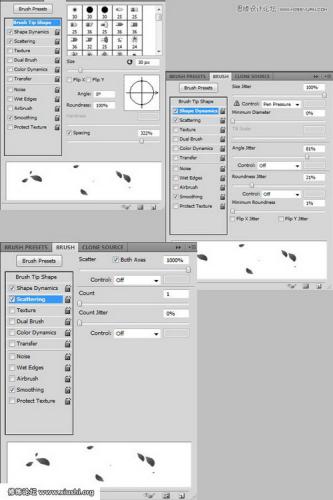
Adobe PhotoShop CS4 11.0 精简版
- 软件性质:国外软件
- 授权方式:免费版
- 软件语言:多国语言
- 软件大小:62923 KB
- 下载次数:12878 次
- 更新时间:2019/4/9 3:23:55
- 运行平台:WinXP,Win7...
- 软件描述:想要使用PhotoShop进行图片编辑?但是下载下来的PhotoShop好多都需... [立即下载]
相关资讯
相关软件
- 怎么将网易云音乐缓存转换为MP3文件?
- 比特精灵下载BT种子BT电影教程
- 土豆聊天软件Potato Chat中文设置教程
- 怎么注册Potato Chat?土豆聊天注册账号教程...
- 浮云音频降噪软件对MP3降噪处理教程
- 英雄联盟官方助手登陆失败问题解决方法
- 蜜蜂剪辑添加视频特效教程
- 比特彗星下载BT种子电影教程
- 好图看看安装与卸载
- 豪迪QQ群发器发送好友使用方法介绍
- 生意专家教你如何做好短信营销
- 怎么使用有道云笔记APP收藏网页链接?
- 怎么在有道云笔记APP中添加文字笔记
- 怎么移除手机QQ导航栏中的QQ看点按钮?
- 怎么对PDF文档添加文字水印和图片水印?
- 批量向视频添加文字水印和图片水印教程
- APE Player播放APE音乐和转换格式教程
- 360桌面助手整理桌面图标及添加待办事项教程...
- Clavier Plus设置微信电脑版快捷键教程
- 易达精细进销存新增销售记录和商品信息教程...





